Problème de l'utilisateur : Impossible de terminer lenregistrement : erreur d'autorisation d'accès au fichier sur Mac.
"Bonjour à tous. J'ai rencontré un problème délicat. Lorsque j'essaie d'enregistrer un document Word 2010 sur mon iMac, j'obtiens "impossible de terminer lenregistrement : erreur d'autorisation d'accès au fichier". J'ai essayé d'ouvrir Word en mode sans échec et j'ai obtenu la même réponse. Qu'est-ce que cela signifie ? Comment réparer Word ne peut pas enregistrer en raison d'une erreur d'autorisation ?" - Un vrai problème d'utilisateur tiré de answers.microsoft.com
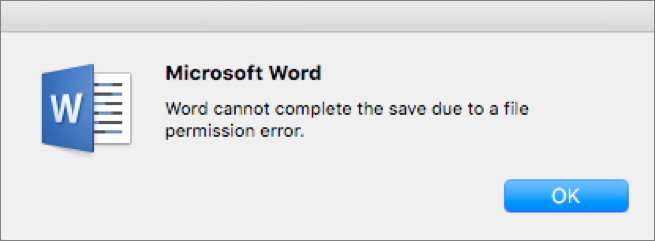
Impossible de terminer lenregistrement : erreur d'autorisation d'accès au fichier qui peut apparaître sur un ordinateur Mac ou Windows de manière aléatoire ou dans des circonstances spécifiques. Pourquoi le document Word ne s'enregistre-t-il pas ? Les principales raisons de ce problème sont, entre autres, les suivantes.
| Des solutions réalistes | Dépannage étape par étape |
|---|---|
| Ouvrir Word en mode sans échec | Essayez tous les ports USB disponibles ; déterminez si vous utilisez un port USB 2.0 ou 3.0...Etapes complètes |
| S'approprier le mot | Trouvez le fichier Word, cliquez dessus avec le bouton droit de la souris et sélectionnez "Propriétés". Cliquez sur "Sécurité"...Etapes complètes |
| Réparer Microsoft Office Suit | Cliquez avec le bouton droit de la souris sur le bouton Démarrer de Windows, puis ouvrez le Panneau de configuration. Cliquez sur "Programmes et fonctionnalités"...Etapes complètes |
| Désactiver le logiciel antivirus | Dans ce cas, vous pouvez désactiver temporairement le logiciel antivirus pour voir si Word...Etapes complètes |
| Mise à jour de Microsoft Office | Ouvrez l'application Word. Cliquez sur "Fichier" > "Compte" > "Informations sur le produit"...Etapes complètes |
Word ne peut pas terminer l'enregistrement en raison d'une erreur de permission de fichier Causes
- Le nom de fichier a été pris ou le nom de fichier n'est pas corrigé ou autorisé.
- Les compléments de la configuration vous empêchent d'enregistrer des fichiers Word.
- Vous n'avez pas obtenu la pleine propriété de l'ordinateur.
- Les logiciels antivirus tentent de protéger votre ordinateur et empêchent l'enregistrement des fichiers.
- Des problèmes avec Office et les systèmes d'exploitation font que Word ne peut pas enregistrer les fichiers.
Si vous rencontrez une erreur d'autorisation de fichier Word lors de l'enregistrement d'un document Word, vérifiez d'abord si le fichier porte le même nom ou si le nom du fichier est erroné. Utilisez l'option "Enregistrer sous" au lieu de l'option "Enregistrer". Si ces deux conseils ne résolvent pas le problème, essayez les solutions suivantes pour résoudre le problème Word ne peut pas terminer l'enregistrement en raison d'une erreur d'autorisation de fichier Windows 10.
Méthode 1. Ouvrir Word en mode sans échec et désactiver les modules complémentaires
Le mode sans échec désactive tous les modules complémentaires chargés et démarre Word avec un ensemble minimal de pilotes. Vous pouvez démarrer Word en mode sans échec pour vérifier si le plug-in est à l'origine du problème.
Ouvrir Word en mode sans échec
Appuyez sur les touches Windows + R pour ouvrir l'utilitaire Exécuter. Tapez word /safe. Cliquez sur "OK" pour exécuter Word en mode sans échec.
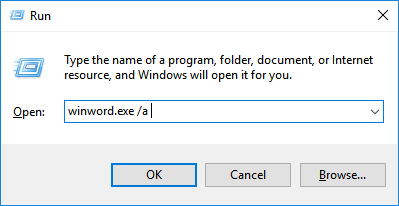
Si Word s'ouvre correctement en mode sans échec, il se peut que des modules complémentaires soient à l'origine du problème. Vous pouvez résoudre le problème en désactivant les modules complémentaires.
Désactiver les compléments dans Word
Étape 1. Ouvrez le fichier Word. Cliquez sur "Fichier" > "Options" > "Compléments".
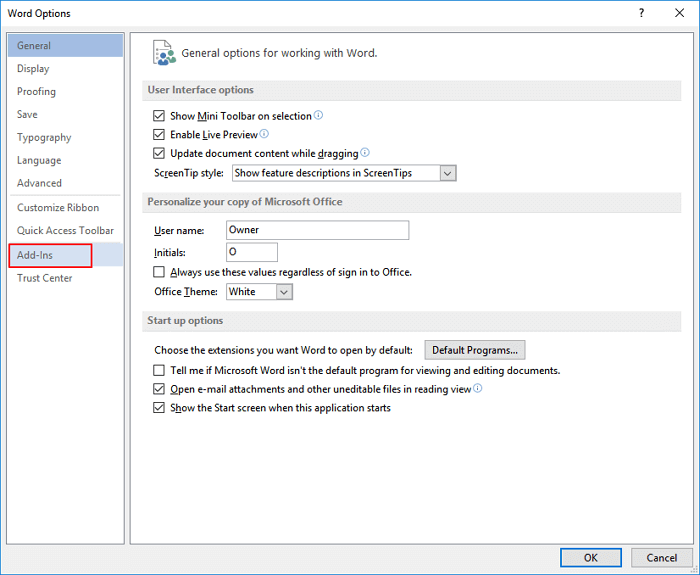
Étape 2. Sélectionnez "Compléments COM" et cliquez sur "Aller". Désactivez tous les compléments et cliquez sur "OK". Redémarrez ensuite Word pour vous assurer que vous pouvez l'enregistrer sans problème d'autorisation.
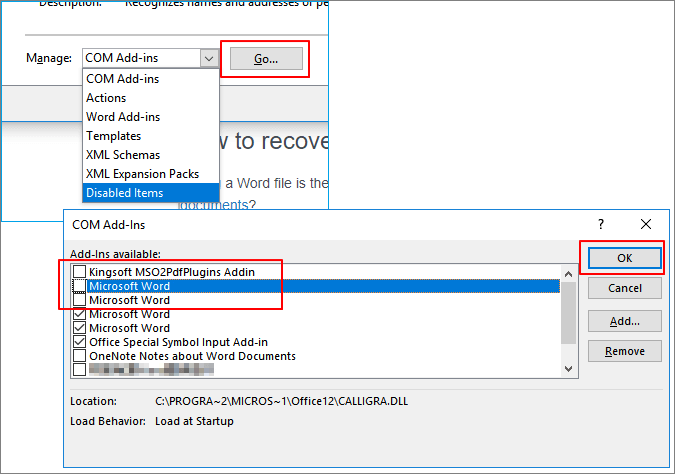
Méthode 2. Obtenir la propriété du fichier Word dans Windows 10
Lorsque le problème d'accès refusé se produit lors de l'ouverture, de la modification, de la copie ou de l'enregistrement de fichiers, la raison du problème peut être que vous n'avez pas l'autorisation complète d'enregistrer le fichier dans l'emplacement du compte d'utilisateur.
Suivez les étapes ci-dessous pour obtenir la propriété des fichiers Word.
Étape 1. Trouvez le fichier Word, cliquez dessus avec le bouton droit de la souris et sélectionnez "Propriétés".
Étape 2. Cliquez sur "Sécurité" > "Avancé", puis trouvez l'option "Propriétaire".
Étape 3 : Cliquez sur "Modifier". Cliquez sur "Modifier". Dans la fenêtre qui s'affiche, entrez votre nom d'utilisateur sous "Entrez le nom de l'objet à sélectionner". Cliquez ensuite sur "Vérifier les noms". Si tout se passe bien, l'utilisateur changera. Cliquez sur "OK" pour enregistrer les modifications.
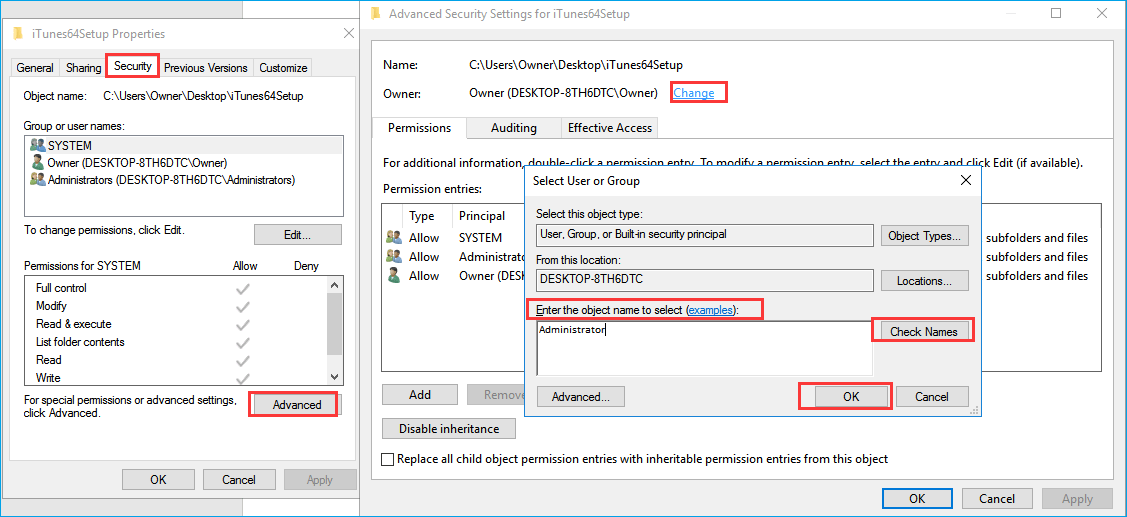
Étape 4. La section propriétaire va maintenant changer. Cochez "Remplacer le propriétaire sur les sous-conteneurs et les objets" et cliquez sur "Appliquer" et "OK" pour enregistrer les modifications. Vous pouvez également cocher l'option "Remplacer toutes les entrées de permission des objets enfants".

Après cette opération, essayez d'enregistrer à nouveau votre document Word et voyez si l'erreur d'autorisation de fichier disparaît.
Méthode 3. Réparer Microsoft Office Suit
S'il y a un problème avec l'application Microsoft Office, il se peut que vous ayez un problème d'autorisation de fichier lors de l'enregistrement de documents Word. Corrigez Microsoft Office Word pour résoudre le problème.
Étape 1. Cliquez avec le bouton droit de la souris sur le bouton Démarrer de Windows, ouvrez le Panneau de configuration. Cliquez sur "Programmes et fonctionnalités".
Étape 2. Cliquez sur "Microsoft Office" et cliquez sur l'onglet "Modifier".
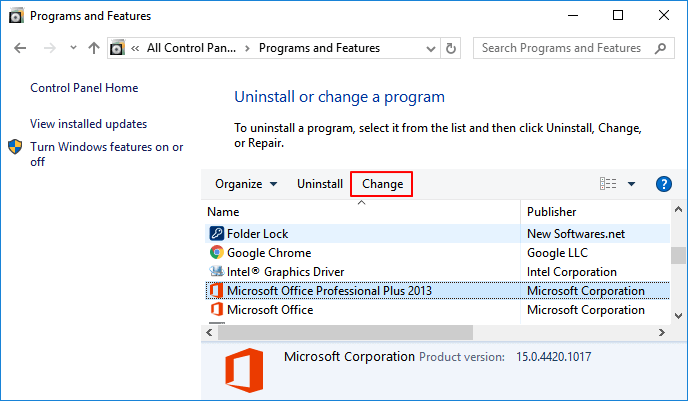
Étape 3. Cliquez sur "Réparer", puis sur "Continuer" dans la fenêtre de réparation de l'installation.
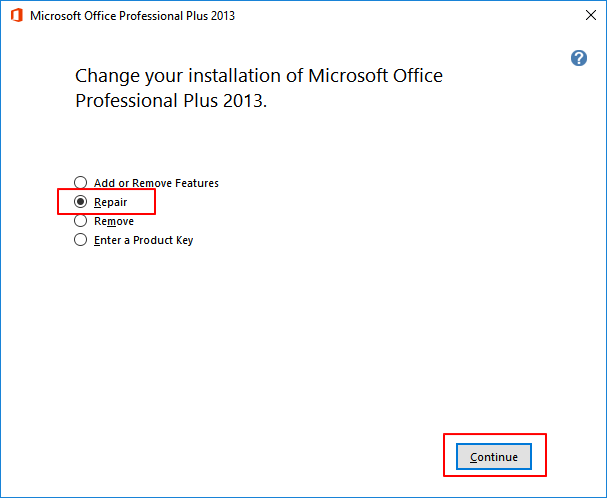
Étape 4. Attendez que le processus de réparation de soit terminé. Ensuite, redémarrez votre ordinateur et Word pour vérifier si vous pouvez l'enregistrer maintenant.
Méthode 4. Désactiver temporairement le logiciel antivirus
Certains utilisateurs ont signalé que certains logiciels antivirus pouvaient entraîner des problèmes d'absence de permissions. Ce logiciel antivirus tente de protéger vos fichiers et dossiers personnels afin qu'ils ne soient pas modifiés par d'autres logiciels ou utilisateurs.
Dans ce cas, vous pouvez désactiver temporairement le logiciel antivirus pour voir si Word ne peut pas terminer l'enregistrement en raison d'une erreur d'autorisation de fichier. Toutefois, Microsoft ne recommande pas aux utilisateurs de fermer les logiciels antivirus, car ils peuvent rendre l'ordinateur vulnérable. Par conséquent, une fois le problème résolu, vous devez réactiver le logiciel antivirus à temps.
Méthode 5. Mettre à jour la dernière version de Microsoft Office
Un autre moyen efficace de résoudre le problème de Word qui ne peut pas s'enregistrer consiste à mettre à jour la version récente d'Office.
Étape 1. Ouvrez l'application Word. Cliquez sur "Fichier" > "Compte" > "Informations sur le produit" > "Options de mise à jour".
Étape 2. Cliquez sur "Activer la mise à jour", puis sélectionnez "Mettre à jour maintenant".
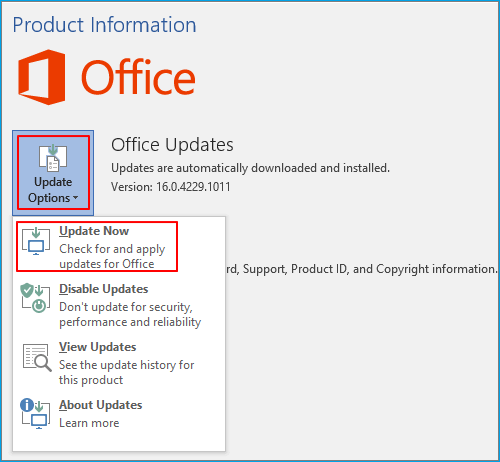
Corriger l'erreur impossible de terminer lenregistrement : erreur d'autorisation d'accès au fichier mac
Les méthodes de Méthode de Word 2010/2013/2016/2019 ne peut pas terminer l'enregistrement en raison d'une erreur de permission de fichier sur Mac sont les mêmes que celles de l'ordinateur Windows.
- Redémarrez votre Mac et Word.
- Désinstallez et réinstallez Microsoft Office Word pour Mac.
- Obtenir ou modifier la propriété de votre Mac.
- Ouvrez Word en mode sans échec et désactivez les modules complémentaires.
- Assurez-vous que les applications Microsoft Office et macOS sont mises à jour.
Comment récupérer un document Word non enregistré sur Windows 10 et Mac
Si Word ne peut pas terminer l'enregistrement en raison d'une erreur d'autorisation de fichier qui persiste après ces tentatives et que vous perdez votre document Word non enregistré pour des raisons incertaines, vous pouvez apprendre comment récupérer votre document Word non enregistré dans Windows 10 et Mac.
Word offre la fonction d'enregistrement automatique pour conserver votre document Word pendant que vous travaillez, n'oubliez pas d'activer l'enregistrement automatique pour protéger vos fichiers.
Récupérer Word non enregistré dans Windows 10
Étape 1. Ouvrez votre Word sur Windows 10/8/7. Choisissez "Fichier" > "Ouvrir" > "Récupérer les classeurs non enregistrés".

Étape 2. Sélectionnez le fichier Word non enregistré dans la liste. Cliquez ensuite sur "Ouvrir" et enregistrez le fichier dans un endroit sûr.

Restaurer un Word non enregistré sur Mac
Étape 1. Ouvrez le "Finder" sur votre Mac, puis allez dans " Aller" > "Aller au dossier".
Etape 2. Tapez~/Library/Containers/com.microsoft.Word/Data/Library/Preferences/AutoRecovery et cliquez sur "Aller".
Étape 3. Recherchez le document Word non enregistré dans le dossier AutoRecovery. Renommez le fichier, puis ajoutez l'extension de nom de fichier ".doc" pour enregistrer votre fichier Word.

Astuce supplémentaire : Comment récupérer un document Word supprimé sur Mac et Windows 10/8/7
La perte de documents Word se produit fréquemment pour des raisons humaines ou autres, telles qu'une suppression involontaire, une panne d'ordinateur, le formatage d'un périphérique de stockage, etc. Pour récupérer des documents Word supprimés, formatés ou corrompus sur des appareils Mac ou Windows, vous pouvez utiliser l'EaseUS Data Recovery Wizard.
Étant l'un des meilleurs logiciels de récupération de données, l'outil de récupération de fichiers EaseUS prend non seulement en charge la récupération de données dans des scénarios de perte de données complets, mais vous permet également de réparer des fichiers Word, Excel, PPT, PDF, des photos et des vidéos corrompus.
Suivez les étapes ci-dessous pour récupérer facilement les documents Word perdus.
◆ Choisissez l'emplacement du fichier Word
C'est la première étape. Vous devez savoir clairement où vos fichiers Word ont été perdus, choisissez un lecteur de disque dur ou un dossier spécifique. S'il se trouve sur un lecteur flash USB ou une carte SD, effectuez une étape supplémentaire pour le connecter à votre ordinateur.
Cliquez avec le bouton droit sur le lecteur X et cliquez sur le bouton Analyser.

◆ Analysez toutes les données perdues
Le logiciel commencera immédiatement à analyser toutes les données perdues sur le lecteur sélectionné, et vous verrez de plus en plus de données apparaître dans les résultats de l'analyse.

◆ Sélectionnez les fichiers Word et récupérez
Après l'analyse, utilisez le moyen le plus rapide pour accéder aux documents Word souhaités en choisissant "Documents" dans la liste déroulante de "Filtre". Vous êtes autorisé à prévisualiser un fichier Word si l'application Microsoft Word est installée sur votre ordinateur. Enfin, sélectionnez les documents souhaités et cliquez sur "Récupérer".
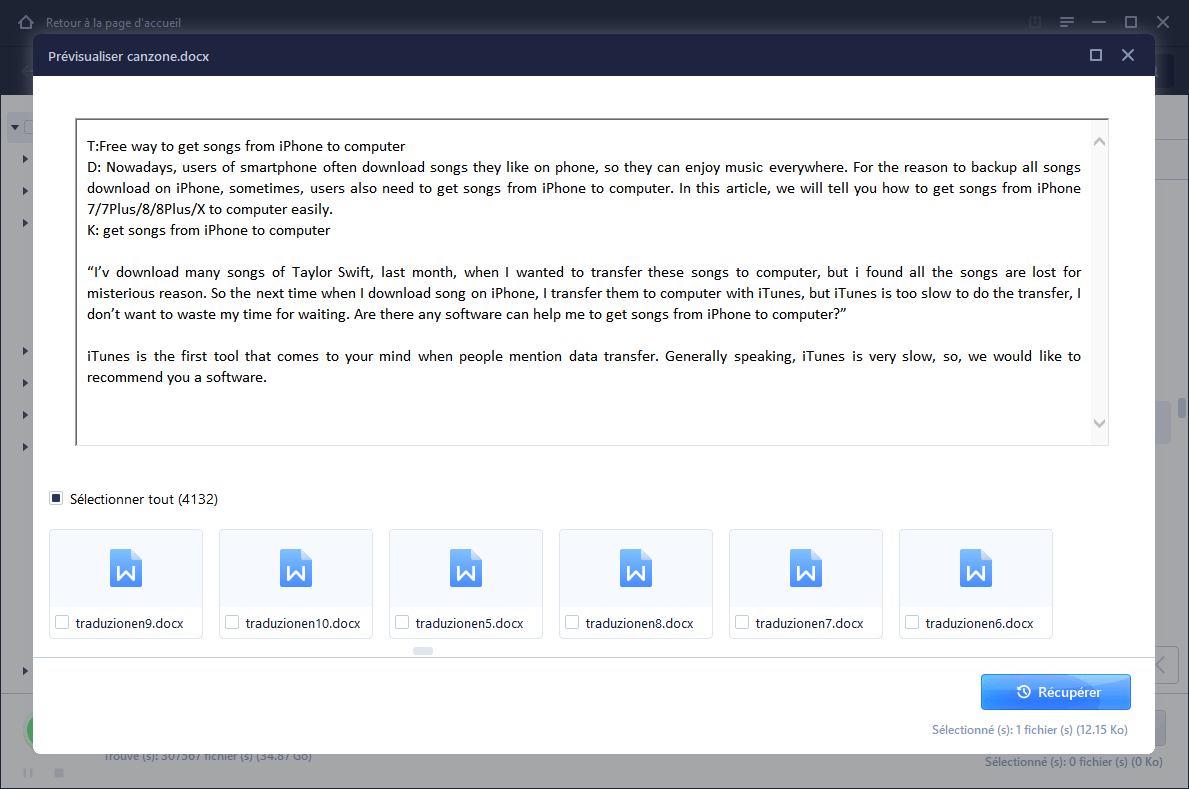
Conclusion
Ce guide complet couvre les solutions utiles pour réparer Word ne peut pas terminer l'enregistrement en raison d'une erreur d'autorisation de fichier sur Mac et Windows 10. Vous pouvez y remédier en démarrant Word en mode sans échec, en désactivant les compléments et les logiciels antivirus, en obtenant la propriété des fichiers, etc.
En outre, d'autres tutoriels sur la récupération de documents Word non enregistrés et la restauration de fichiers Word supprimés avec EaseUS data recovery sont présentés. J'espère que vous trouverez toutes les réponses ici.

